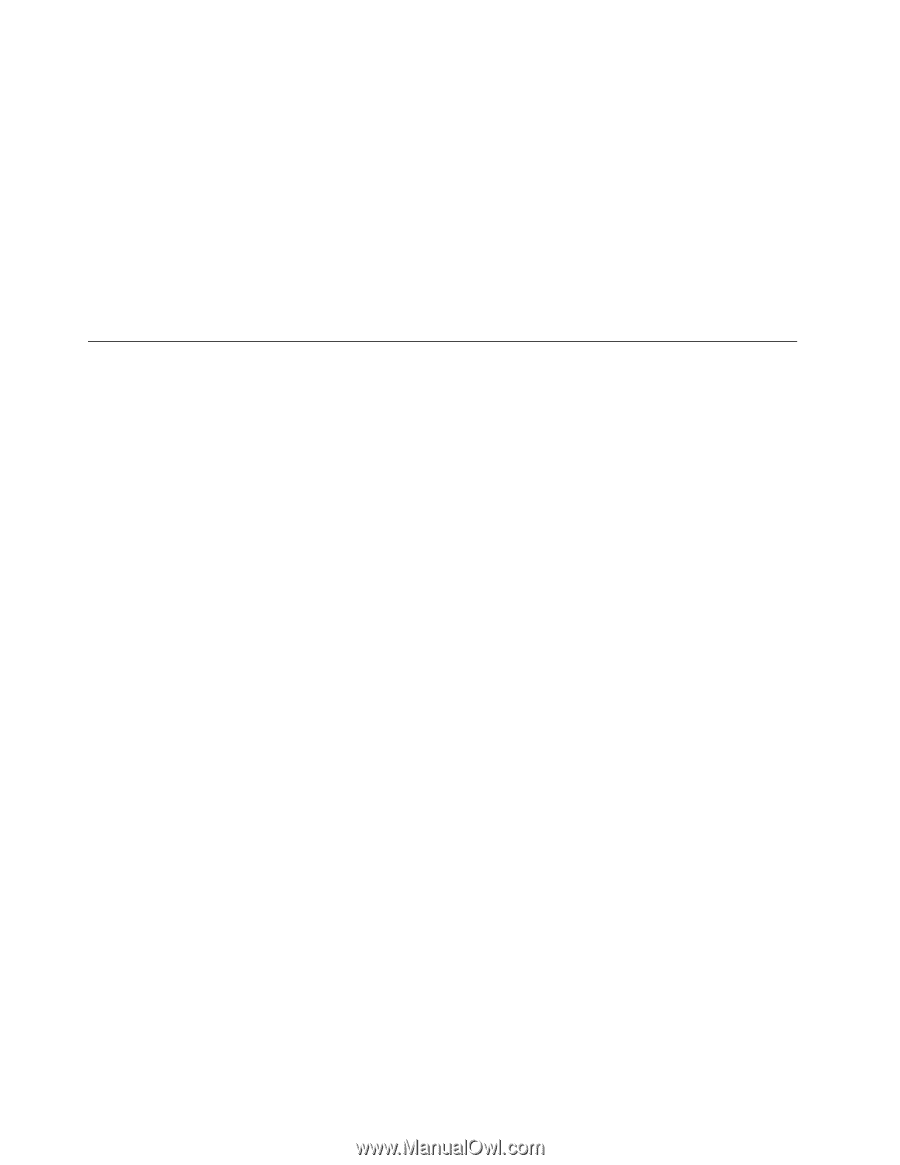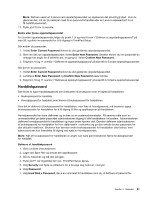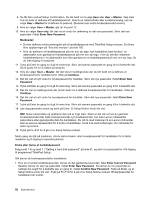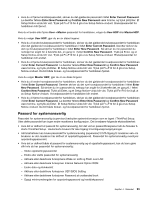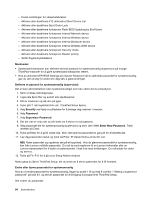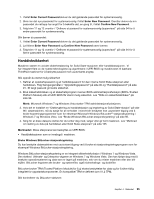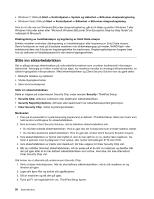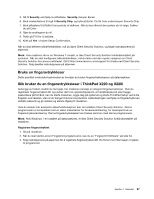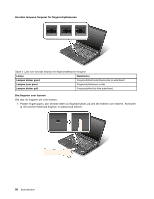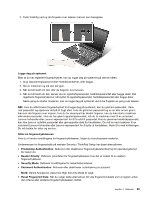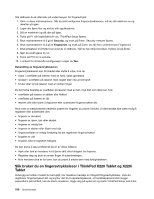Lenovo ThinkPad X220i (Norwegian) User Guide - Page 114
Stille inn sikkerhetsbrikken
 |
View all Lenovo ThinkPad X220i manuals
Add to My Manuals
Save this manual to your list of manuals |
Page 114 highlights
• Windows 7: Klikk på Start ➙ Kontrollpanel ➙ System og sikkerhet ➙ BitLocker-stasjonskryptering. • Windows Vista: Klikk på Start ➙ Kontrollpanel ➙ Sikkerhet ➙ BitLocker-stasjonskryptering. Hvis du vil vite mer om Windows BitLocker-stasjonskryptering, går du til Hjelp og støtte i Windows 7 eller Windows Vista eller søker etter "Microsoft Windows BitLocker Drive Encryption Step-by-Step Guide" på nettstedet til Microsoft. Diskkryptering av harddiskstasjon og kryptering av Solid State-stasjon Enkelte modeller inneholder diskkryptering av harddiskstasjon eller kryptering av Solid State-stasjon. Denne funksjonen er med på å beskytte maskinen mot sikkerhetsangrep på medier, NAND-flash- eller enhetskontrollere ved å bruke en krypteringsbrikke for maskinvare. Krypteringsfunksjonen fungerer best hvis du definerer et Harddiskpassord for den interne lagringsenheten. Stille inn sikkerhetsbrikken Det er pålagt strenge sikkerhetskrav på nettverksklientmaskiner som overfører konfidensiell informasjon elektronisk. Avhengig av hvilken modell du har kjøpt, har maskinen kanskje en innebygd sikkerhetsbrikke, en såkalt kryptografisk mikroprosessor. Med sikkerhetsbrikken og Client Security Solution kan du gjøre dette: • Beskytte dataene og systemet • Styrke tilgangskontrollen • Sikre kommunikasjonen Stille inn sikkerhetsbrikken Dette er valgene på undermenyen Security Chip under menyen Security i ThinkPad Setup: • Security Chip: aktiverer, inaktiverer eller deaktiverer sikkerhetsbrikken. • Security Reporting Options: Aktiverer eller deaktiverer hver sikkerhetsrapporteringsfunksjon. • Clear Security Chip: sletter krypteringsnøkkelen. Merknader: 1. Pass på at passordet for systemansvarlig (supervisor) er definert i ThinkPad Setup. Ellers kan hvem som helst endre innstillingene for sikkerhetsbrikken. 2. Hvis du bruker Client Security Solution, må du håndtere sikkerhetsbrikken slik: • Du må ikke nullstille sikkerhetsbrikken. Hvis du gjør det, blir funksjonene som er tildelt nøklene, slettet. • Du må ikke deaktivere sikkerhetsbrikken. Hvis du gjør det, vil ikke Client Security Solution fungere. 3. Hvis sikkerhetsbrikken er fjernet eller byttet ut, eller du har satt inn en ny, starter ikke maskinen. Du hører 4 sykluser med 4 lydsignaler i hver syklus, eller mottar feilmeldingen 0176 eller 0192. 4. Hvis sikkerhetsbrikken er inaktiv eller deaktivert, blir ikke valgene for Clear Security Chip vist. 5. Når du nullstiller (tømmer) sikkerhetsbrikken, må du passe på at du slår av maskinen og deretter slår den på igjen etter at du har definert sikkerhetsbrikken som Active. Hvis ikke, blir ikke alternativet Clear Security Chip vist. Slik bruker du et alternativ på undermenyen Security Chip: 1. Skriv ut disse instruksjonene. Når du skal definere sikkerhetsbrikken, må du slå maskinen av og deretter på igjen. 2. Lagre alle åpne filer og avslutt alle applikasjoner. 3. Slå av maskinen og slå den på igjen. 4. Trykk på F1 når logobildet blir vist. ThinkPad Setup åpnes. 96 Brukerhåndbok